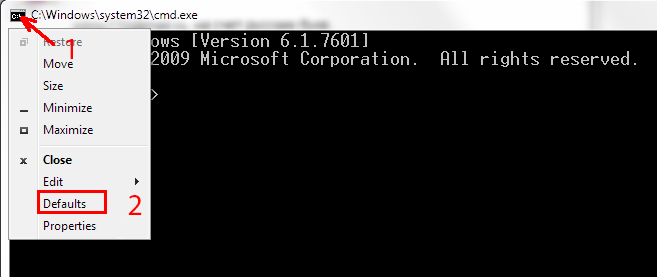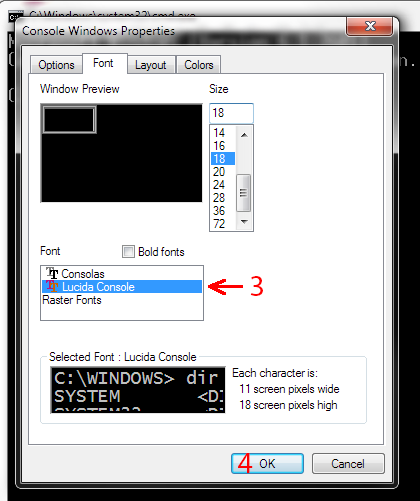- Как сменить кодировку в консоли windows?
- Символы кириллицы в консоли Windows
- Самый простой (и самый неудобный) способ
- Вывод на консоль Windows 7
- Ввод и вывод на консоль
- Функции перекодировки
- chcp 1251 что это значит в батнике
- Спасшая статья:
- Решения проблемы с кодировкой в CMD. 1 Способ.
- Решения проблемы с кодировкой в CMD. 2 Способ.
Как сменить кодировку в консоли windows?
Файл должен выводиться в utf-8, а в консоли — 866, в итоге в браузере отображаются ромбы.
После команды chcp 65001 ничего не поменялось.
Поскольку в консоли используется кодовая страница 866, то если в реестре поменять значение REG_SZ-параметра «866» под ключом [HKLM\SYSTEM\CurrentControlSet\Control\Nls\CodePage] с «C_866.nls» (по умолчанию) на иное, то и кодировка в cmd также должна измениться.
Но у меня в CodePage таких файлов нет. Есть типы REG.SZ по умолчанию и 4 файла с номерами 932 936 949 950
Вариант постоянно изменять в консоли chcp не подходит, но и не работает. Lucida console подключен в консоли. Cygwin64 Terminal и Gitbash не запускает python server
Какие-то ещё есть варианты?
При запуске кода (python generate_all.py из командной строки или Ctrl+B в саблайме) в этой же папке генерируется файл index.html, и, если поднять сервер в этой же директории (python -m http.server) из консоли win, то в браузере ромбы.
- Вопрос задан более года назад
- 905 просмотров
Какая связь между консолью и браузером?
За хранение значения chcp в реестре в ветке HKU\.Default\Console отвечает REG_DWORD параметр CodePage, в котором значение 362 (HEX) значит 866 (DEC). С самой консоли кодировка в реальном времени меняется через chcp. Что-бы кодировка была постоянной — меняйте названный параметр в реестре.
А по поводу файта. Откройте этот сгенерированный файл в текстовом редакторе, и найдите . Если вместо ‘utf-8’ будет что-то другое — ну поменяйте на ‘utf-8’, попробуйте так. И после этого откройте файл в браузере напрямую, без HTTP-сервера.
Ромбики даже после изменения ? Значит содержимое файла не в UTF-8. Или браузер «включил» другую кодировку, не обращая внимания на прямое указанние . Тогда вручную поменяйте кодировку отображения вручную. В любом современном браузере такое точно есть!
Символы кириллицы в консоли Windows
Ходят упорные слухи, что в Linux нет проблем с работой с кириллицей в консоли. Эта статья для тех, кому повезло меньше — для виндузятников.
Проблема заключается в том, что когда в Microsoft придумывали Windows, то попутно придумали новую кодировку для кириллицы. Трудно сказать зачем, но придумали. А старую кодировку, которая использовалась в MS DOS, оставили. Видимо в целях обратной совместимости. И случилась жопа. С выходом новых версий Windows ситуация только ухудшилась. Т.к. консоль, уже как часть операционной системы, унаследовала кодировку кириллицы от MS DOS.
В итоге сейчас для кириллицы имеем две кодировки: cp866 — старая досовская кодировка и cp1251 (она же windows-1251) — новая, от Windows. В настоящее время дело осложняется тем, что окончательно созрел Unicode, что дает еще несколько кодировок не совместимых с cp1251 и с cp866, и не совсем совместимых между собой. Но о Unicode как-нибудь в другой раз.
Кстати, буковки «cp» в названии кодировки означает codepage — кодовая страница в смысле «страница кодировки символов».
Кроме того, консоль имеет собственную настройку кодовой страницы. Для России по умолчанию — cp866. (Локализация самой винды, по видимому, роли не играет). Настройка кодовой страницы консоли может быть изменена командой chcp .
Итак, при написании программ строки могут встречаться в двух различных кодировках в следующих местах:
- В исходных текстах программ в виде литералов.
- Вывод на консоль.
- Ввод с консоли.
- Вывод в файл.
- Ввод из файла.
Кроме того, винда при вводе и выводе кириллицы где-то в своих глубинах может делать некие преобразования кодировок, выдавая результаты, не поддающиеся расшифровке.
Первое правило при работе с национальными алфавитами: все строки должны быть в единой кодировке.
При несоблюдении этого правила будет невозможно сравнение и сортировка строк (а также и символов), и будет затруднён корректный ввод и вывод строк на консоль или в файл.
Еще один подводный камень:
В окне консоли, использующем растровые шрифты (Raster fonts), корректно отображается только кодовая страница оригинального производителя оборудования (OEM), установленная с Windows XP. Другие кодовые страницы отображаются корректно в полноэкранном режиме или в окне консоли, которое использует шрифты True Type.
При этом в самой консоли отображение кириллицы при вводе (в командной строке) работает даже при использовании растровых шрифтов.
Второе правило при работе с национальными алфавитами: в настройках консоли установите для вывода шрифт True Type.
Сделать это можно следующим способом:
- Запустите командную строку
- Откройте контекстное меню и зайдите в настройки консоли
- Измените шрифт на Lucida Console.
И еще. Похоже, что ни Unicode, ни UTF-8, ни мультибайтовые строки в консоли напрямую не поддерживаются. По крайней мере, у меня с ними ничего путного не вышло.
Далее несколько советов для борьбы с этими проблемами.
Самый простой (и самый неудобный) способ
Работать в «родной» для консоли кодовой странице, в cp866. Т.е. все строки с кириллицей в исходном коде программы должны быть написаны в кодировке cp866. В этой же кодировке должны быть все входные файлы для программы. И в этой же кодировке будут и все выходные файлы. Полное впечатление, что мы вернулись на 20 лет назад, в MS DOS.
Если под рукой есть IDE, которая работает в консоли — особых проблем не возникнет. Если же использовать среду разработки под Windows GUI, то возникают вполне понятные сложности, поскольку IDE обычно работают в кодировке cp1251, «родной» для Windows. Кстати, как бы ни хаяли MS Visual Studio, она умеет работать с исходными текстами программ в различных кодировках, корректно их отображая в своем редакторе.
Вывод на консоль Windows 7
Способ подходит, если необходим только вывод кириллицы на консоль, и вы работаете под Windows 7. Под Windows XP это не работает (прим. редактора — все работает).
Самое простое — использовать функцию setlocale() :
Функция setlocale() устанавливает или изменяет для текущей программы информацию о национальной специфике (то, что задается в апплете Region and Language в Control panel). Описание функции можно найти в MSDN.
Также популярен урезанный вариант вызова:
Здесь используется, что символ LC_ALL равен 0 и подразумевается, что в операционной системе установлена страна пребывания Россия (локализация самой Винды роли не играет). Но лучше все-таки использовать полную форму.
Функция достаточно капризная. Это касается второго параметра. Некоторые значения, которые указаны в документации, могут на каких-то системах (компиляторах?) не работать.
Ввод и вывод на консоль
Для корректного ввода и вывода кириллицы на консоль надо использовать пару функций: SetConsoleOutputCP() и SetConsoleCP() . Описания в MSDN здесь и здесь соответственно.
В качестве единственного параметра обеим функциям передается номер кодовой страницы. В нашем случае (кириллица) — это 1251.
Этот способ работает и для Windows XP, и для Windows 7. Опробовано с Dev-C++ 5.6.3 (компилятор TDM-GCC 4.8.1 и MS Visual Studio 2012.
Следующая тестовая программа демонстрирует вывод кириллицы на консоль, ввод кириллической строки с консоли, контрольный вывод введенной строки, сравнение введенной строки с эталонной и вывод введенной строки в файл.
Исходный текст в кодировке cp1251:
Эта программа также удобна для экспериментов с различными кодовыми таблицами и их сочетаниями.
Для практических целей можно использовать шаблон:
Здесь я намеренно оставил закомментированный вызов setlocale(LC_ALL, «Russian»); . На ввод-вывод кириллицы он уже не влияет, но может потребоваться для других национальных настроек (разделитель дробной части числа, формат даты, времени и пр.)
Функции перекодировки
В Windows API есть две (а точнее, четыре пары) функции, осуществляющие перекодировку OEM ANSI (так сказано в документации). Проще говоря, в контексте рассматриваемого вопроса, это перекодировка между cp866 (OEM) и cp1251 (ANSI).
«Опасные» функции без контроля длины строки:
В качестве параметров получают указатели на входной и выходной буферы. Нулевой символ считается концом входной строки.
«Безопасные» функции с контролем длины строки:
В качестве параметров получают указатели на входной и выходной буферы и количество символов для входной строки. Нулевые символы не считаются концом строки. Преобразуется указанное количество символов.
На самом деле перечисленные функции являются макросами, которые раскрываются, к примеру для CharToOemBuff , в CharToOemBuffW (при поддержке Unicode) или в CharToOemBuffA (ANSI — без поддержки Unicode). Но о таких тонкостях обычно можно не вспоминать.
Эти функции полезны, когда вывод идёт в одной кодировке, а ввод — в другой. Такая ситуация складывается, например, при использовании только функции setlocale() : вывод осуществляется в cp1251, а ввод — в cp866. Следуя первому правилу, введенную строку надо преобразовать к cp1251. Для этого используется OemToCharBuff() .
Также эти функции могут быть использованы перед выводом строки в файл или после ввода строки из файла, в случае, если кодировки не совпадают.
P. S. Не судите строго — это мой первый опыт в написании статьи. Я так посмотрел, люди пишут, а чем я хуже? Тем более, что появилось чем поделиться. А оказалось, что это трудно. И написать, и ошибки проверить, и иллюстрации подготовить.
На написание статьи меня сподвиг вопрос о «кракозябрах в XP». Под это дело из руин даже был извлечен старый комп с XP. И оказалось, что проблема действительно имеет место. Пришлось провести небольшое исследование, результаты которого я здесь и изложил. Также скомпилировал доступную информацию по этой теме из материалов сайта, что бы все было в одном месте. Насколько у меня это получилось — решать вам. Буду рад замечаниям и дополнениям в комментариях к статье.
chcp 1251 что это значит в батнике
Команда CHCP используется для просмотра или изменения текущей кодовой страницы в окне командной строки Windows. Кодовая страница (Code Page или сокращенно CP) определяет соответствие между двоичным кодом и соответствующим ему символом, отображаемом на экране. Для кодирования текстов на русском языке (то есть букв кириллицы) наиболее широко применяются следующие кодовые страницы:
— Windows-1251, она же Microsoft code page 1251 (CP1251) в операционных системах семейства Windows;
— Кодовая страница CP866, она же IBM code page 866 — в операционных системах семейства DOS, а также в приложениях командной строки Microsoft Windows;
Стандартно, в приложениях командной строки, используется кодовая страница 866 , что соответствует DOS-кодировке. Окно приложения CMD.EXE запускается с установленной кодовой страницей 866 . Изменение кодовой страницы действует только по отношению к текущему сеансу CMD.
Примеры использования команды CHCP:
chcp — отобразить текущую кодовую страницу.
chcp 1251 — установить кодовую страницу, соответствующую Windows-кодировке.
chcp 866 — установить кодовую страницу, соответствующую DOS-кодировке.
При создании командных файлов, необходимо учитывать то обстоятельство, что текст на русском языке должен быть представлен в DOS-кодировке.
Выполняю cmd и в нем set, хочу узнать USERNAME. Но оно показывается в непонятной кодировке.
chcp 866; chcp 1251; chcp 65001 — не помогали.
Оказывается надо в свойствах самого cmd выбрать шрифт Lucida Console. Только так можно получить нормальный текст на русском языке.
Спасшая статья:
Приложение cmd.exe – это командная строка или программная оболочка с текстовым интерфейсом (во загнул ).
Запустить командную строку можно следующим способом: Пуск → Выполнить → вводим в поле команду – cmd и жмем ОК. В итоге откроется рабочее окно программы – c:WINDOWSsystem32cmd.exe. ( рис.1)
Если Вы занялись проблемой кодировки шрифтов в cmd.exe , то как запускать командную строку наверняка уже знаете
Перейдем собственно к проблеме: иногда вместо русских букв при выполнении команд выходит набор непонятных символов ( рис.2).
Первым делом нужно зайти в свойства окна – правой кнопкой щелкнуть по верхней части окна → Свойства → выйдет окно рис.3, здесь в поле Шрифтвыбираем Luc >ОК.
Теперь Вы получили нормальный текст на русском языке. Так же можно поменять текущую кодировку шрифта, для этого используется команда chcp. Набираем эту команду и жмем Enter, в результате получим текущую кодировку для командной строки – рис.4.
Для изменения кодировки так же применим chcp в следующем формате:
Где – это цифровой параметр нужного шрифта, например,
1251 – Windows (кириллица);
Выбирайте на любой вкус. Т.о. что бы изменить кодировку на UTF-8 нужно выполнить команду chcp 65001.
almix
Разработчик Loco, автор статей по веб-разработке на Yii, CodeIgniter, MODx и прочих инструментах. Создатель Team Sense.

Как корректно отобразить Русский текст в CMD. Проблемы с кодировкой могут возникнуть, например, при выполнении Bat файла, когда нужно вывести в консоль русский текст и при других обстоятельствах, о которых речь пойдёт далее.
Рассмотрим пример: когда нужно вывести в консоль Русский текст, скажем «Примет мир». Для этого создадим Bat файл с именем «1.bat». Используйте для этого обычный Блокнот Windows (Notepad.exe) Запишем в него следующие строки!
Для тех, кто не понял или не в курсе, строчки «echo.» я добавил специально, что бы были отступы, от строки «Примет мир»
Теперь запускаем файл 1.bat и результат будет такого вида.
Как видим проблема с кодировкой в cmd на лицо. И произошло это по следующей причине.
Стандартный блокнот Windows сохранил Bat файл в кодировке «1251» а консоль вывела его в кодировки «866». Вот от сюда все проблемы!
Решения проблемы с кодировкой в CMD. 1 Способ.
Для решения проблемы нужно просто использовать текстовой редактор, с помощью которого можно сохранить текст в кодировке «866». Для этих целей прекрасно подходит «Notepad++» (Ссылку для загрузки Вы можете найти в моём Twitter-e).
Скачиваем и устанавливаем на свой компьютер «Notepad++».
После запуска «Notepad++» запишете в документ те же строки, которые мы уже ранние записывали в стандартный блокнот.
Теперь осталось сохранить документ с именем «2.bat» в правильной кодировке. Для этого идём в меню «Кодировки > Кодировки > Кириллица > OEM-866»
и теперь сохраняем файл с именем «2.bat» и запускаем его! Поле запуска результат на лицо.
Как видим, текст на Русском в CMD отобразился, как положено.
Решения проблемы с кодировкой в CMD. 2 Способ.
Теперь рассмотрим ещё одну ситуацию, когда могут возникнуть проблемы с кодировкой в CMD.
Допустим, ситуация требует сохранить результат выполнения той или иной команды в обычный «TXT» файл. В приделах этого поста возьмём для примера команду «HELP».
Задача : Сохранить справку CMD в файл «HelpCMD.txt. Для этого создайте Bat файл и запишите в него следующие строки.
После выполнения Bat файла в корне диска «C:» появится файл «HelpCMD.txt» и вместо справки получится вот что:
Естественно, такой вариант не кому не понравится и что бы сохранить справку в понятном для человека виде, допишите в Bat файл строку.
Теперь содержимое кода будет такое.
После выполнения «Батника» результат будет такой:
Вот так на много лучше, правда?
Пожалуй, на этом я закончу пост. Добавить больше нечего. Если у Вас имеются какие-то соображения по данной теме, буду рад Вашему комментарию к посту.
Дополнительно из комментариев то Garric
Автор очень хорошо описал принцип. ! Но это неудобно.
Нужно бы добавить. Если автор добавит это в статью то это будет Good.
Создаём файл .reg следующего содержания:
——
Windows Registry Editor Version 5.00